
- Produktai
- Diagramos
- Kainodara
- Pamoka
- DUK
- Dienoraštis


Kai dirbate komandoje ir jūsų komanda turi atlikti daugybę užduočių per nurodytą laiką, galite sudaryti planą ir jį vizualizuoti naudodami Ganto diagramą. Kas yra Ganto diagrama? Tai juostinė diagrama, kurią žmonės naudoja projektų valdymui. Kalbant apie „MindOnMap Gantt Chart Maker“, tai yra įrankis, galintis padėti nemokamai internete sukurti Ganto diagramas. Šis įrankis siūlo funkcijas, leidžiančias nustatyti kiekvienos užduoties užbaigimo datas ir trukmę, parodyti, kokią užduotį turi atlikti kiekvienas komandos draugas ir kt.
Padarykite Ganto diagramąKuriant Ganto diagramas, būtina naudoti rodykles, kad būtų galima sujungti užduotis, kad būtų parodytas jų ryšys. Kaip profesionalus ir galingas Ganto diagramų kūrėjas, MindOnMap Nemokama Ganto diagramų kūrimo priemonė internete pateikia beveik visas įprastai naudojamas linijas ir rodykles. Taigi, kai kuriate Ganto diagramą projektui kurti ir norite pasakyti savo komandos nariams ryšį tarp užduočių, kad jie gerai suprastų Ganto diagramą, „MindOnMap“ gali būti geriausias jūsų pasirinkimas.
Padarykite Ganto diagramą

Norėdami atskirti kiekvieną Ganto diagramos užduotį, prie šių užduočių turite pridėti skirtingų spalvų. O „MindOnMap Gantt Chart Maker“ gali padėti užpildyti spalvas į užduočių formas naudodami savo stiliaus funkciją. Šis įrankis leidžia pasirinkti ne tik įprastas kasdieniame gyvenime naudojamas spalvas, bet ir šešioliktaines spalvų vertes. Be to, jei norite naudoti skirtingus užduočių pavadinimų tekstinius šriftus, kad atskirtumėte kiekvieną užduotį, taip pat galite naudoti MindOnMap Gantt Chart Maker.
Padarykite Ganto diagramą
100% internete
„MindOnMap“ leidžia kurti Ganto diagramas internete nieko neatsisiunčiant ir neįdiegiant į savo įrenginius.

Greitas eksportas
Sukūrę Ganto diagramas „MindOnMap“, diagramas eksportuosite į įrenginį greitai ir sklandžiai.

Šifruotas bendrinimas
Galite naudoti šį Ganto diagramos kūrėją, kad sukurtumėte Ganto diagramas ir bendrintumėte jas naudodami šifruotas nuorodas per nustatytą laiką.

Išsaugoti automatiškai
Kadangi šis įrankis gali automatiškai išsaugoti už jus, jums nebereikia jaudintis, kad pamiršite išsaugoti Ganto diagramas.
1 veiksmas. Prisijunkite prie MindOnMap
Norėdami patekti į Ganto diagramos sudarymo puslapį ir pradėti kurti, spustelėkite mygtuką Padaryti Ganto diagramą, kad prisijungtumėte naudodami savo el.
2 veiksmas. Pasirinkite schemos mygtuką
Po to pereikite į skirtuką Naujas ir spustelėkite mygtuką Struktūrinė schema.
3 veiksmas. Sukurkite Ganto diagramas
Šiame puslapyje galite spustelėti stačiakampio formą, kad pridėtumėte ją prie drobės ir pakeistumėte jos dydį pagal savo poreikius. Tada galite sukurti pagrindinę Ganto diagramą vilkdami daugiau figūrų ir padalydami formas linijomis. Vėliau į šias formas galite tiesiogiai įvesti užduočių pavadinimus, datas ir pan. Norėdami Ganto diagramoje įdėti spalvotas juostas, kuriose būtų rodoma kiekvienos užduoties trukmė, galite spustelėti suapvalintą stačiakampį, pakeisti jo dydį vilkdami, nuspalvinti jį spustelėdami Stilius > Užpildyti ir pasirinkdami spalvą bei spustelėdami Taikyti.
4 veiksmas. Išsaugokite ir bendrinkite
MindOnMap gali automatiškai išsaugoti Ganto diagramas, o jūs galite spustelėti mygtuką Išsaugoti. Jei norite, kad kiti patikrintų jūsų Ganto diagramas, galite spustelėti mygtuką Bendrinti.

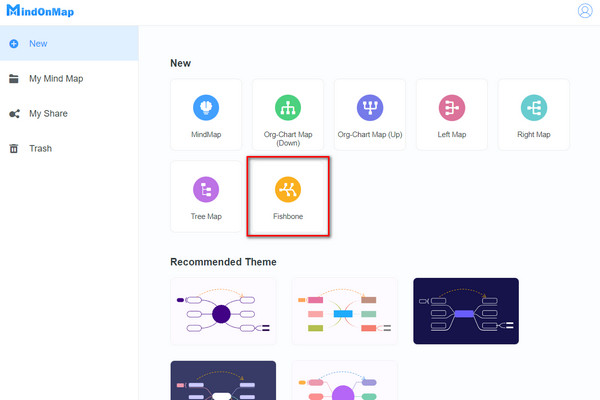
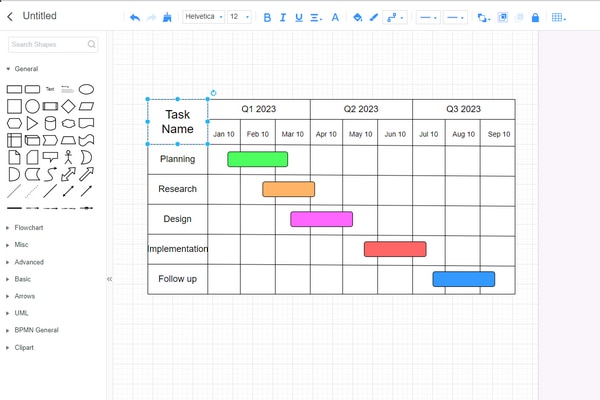



Patikrinkite, ką mūsų vartotojai sako apie MindOnMap, ir išbandykite patys.
Ellie
Esu projektų vadovas, o „MindOnMap Gantt Chart Maker“ padeda man kurti Ganto diagramas, kad galėčiau valdyti projektų valdymą.
Glenas
Man patinka naudoti MindOnMap Ganto diagramoms kurti, nes jos funkcijas lengva gauti, o sąsaja yra patogi.
Lori
„MindOnMap“ buvo geriausias mano kada nors naudotas Ganto diagramų kūrimo įrankis. Jame yra daug įrankių, kuriais galiu redaguoti Ganto diagramas.
Kas yra Ganto diagrama?
Ganto diagrama pavadinta jos įkūrėjo vardu. Tai juostinė diagrama žmonėms, kuriems reikia valdyti projektus. Ganto diagramos taip pat gali parodyti ryšius tarp užduočių ar veiklų.
Kaip sukurti Ganto diagramą „Excel“?
Norėdami sukurti Ganto diagramą programoje „Excel“, savo kompiuteryje turėtumėte įdiegti ir paleisti „Excel“. Tada eikite į skirtuką Įterpti, spustelėkite Įterpti juostinę diagramą ir pasirinkite Sudėtinė juostinė diagrama, kad pradėtumėte įvesti tekstą ir duomenis bei kurti Ganto diagramą.
Kokie 3 dalykai įtraukti į Ganto diagramą?
Ganto diagramoje yra užduočių, užduočių juostų ir etapų.